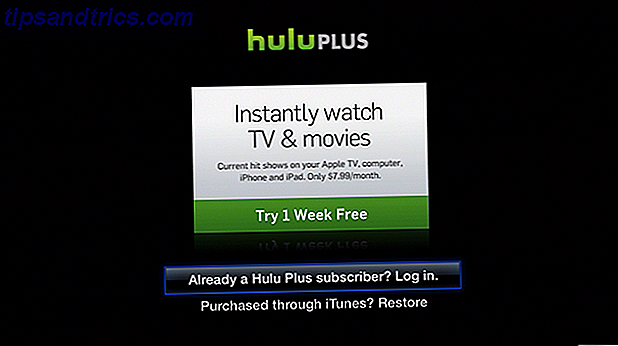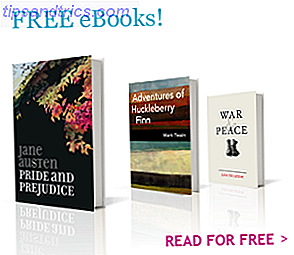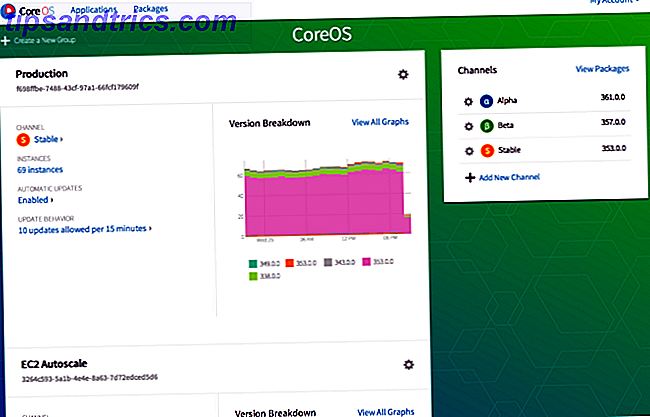Ejecutó una búsqueda en Google, pero de alguna manera, por alguna razón, no obtuvo el resultado que deseaba después de hacer clic en un enlace.
Una y otra y otra vez.
Esta es la frustración de los virus de redirección del navegador, malware insípido diseñado no solo para molestarlo, sino también para desplumarlo.
Hoy en día tendrías que ser bastante flojo con la seguridad de la PC para terminar con uno, pero estos virus persisten en la naturaleza. Echemos un vistazo a cómo puede terminar infectado y qué debe hacer para eliminar un virus de redirección del navegador.
Cómo funciona el navegador redirigir virus
Sabrá si tiene el virus del navegador. Para empezar: molestará tus calcetines. Una vez que haya superado las molestias habituales de las páginas que desea cargar, probablemente descubra que, tras un examen más detallado, hay algo familiar en la página que se sigue cargando, como un cuadro de búsqueda de Google.
La URL puede ser algo así como:
- icityfind.com
- scour.com
- fastsfind.com
- amusede.in
- 1freefiledownload.com
- find-quick-results.com
- bidvertiser.com
Los rootkits, los bootkits e incluso las extensiones maliciosas del navegador pueden ser considerados responsables de estos virus que infectan su sistema, y su único objetivo es ganar dinero y recopilar información sobre usted.
¿Como hacen dinero? A través de tus búsquedas. En lugar de, por ejemplo, una búsqueda estándar de Google que da como resultado un par de resultados patrocinados que usted selecciona, el virus de redirección del navegador ha monetizado todos los resultados de búsqueda y el enlace. Además, los datos sobre usted se recopilan y registran para usarlos más adelante. Esto puede ser cualquier cosa, desde los favoritos de su sitio web hasta la información personal que puede utilizarse en el robo de identidad.
Básicamente, si tiene un navegador que redirigir virus, no comparta ninguna información personal con ningún navegador en su computadora hasta que se elimine.
El archivo de hosts reescrito
Los usuarios de Windows deben conocer el archivo Hosts, un archivo de texto almacenado en la unidad C: \ donde se puede almacenar una lista de URL de sitios web bloqueados. Además de bloquear las URL con el archivo Hosts, también puede agregar líneas que especifiquen qué sitios web deberían aparecer cuando se visita una dirección IP en particular.
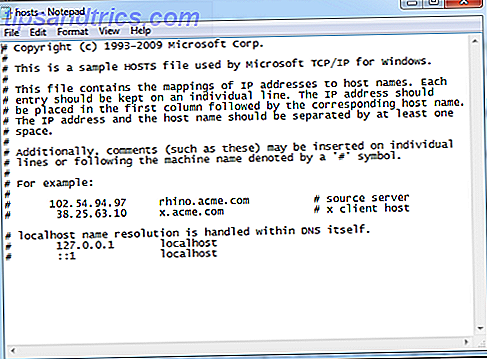
Todo lo que tendría que hacer es encontrar el archivo Hosts ( Windows \ System32 \ Drivers \ etc ) y abrirlo con el Bloc de notas (haga clic derecho, luego abra con ... ). Desplácese hacia abajo hasta el espacio en blanco, agregue una dirección URL o IP y guarde el archivo Hosts; la dirección ahora está bloqueada.
También puede usar el mismo principio para crear accesos directos a ciertos sitios web para ahorrar tiempo escribiendo. El virus de redirección del navegador lo usa también, reescribiendo o reemplazando el archivo de hosts original con sus propios datos. Guía de Chris Hoffman sobre el archivo Hosts de Windows ¿Qué es el archivo host de Windows? Y 6 formas sorprendentes de usarlo ¿Qué es el archivo de host de Windows? Y 6 formas sorprendentes de usarlo El archivo Hosts de Windows le permite definir qué nombres de dominio (sitios web) están vinculados a qué direcciones IP. Tiene prioridad sobre sus servidores DNS, por lo que sus servidores DNS pueden decir que facebook.com está vinculado a ... Leer más explica cómo funciona esto con mucho más detalle.
¿Cómo eliminar un virus de redirección del navegador? Cambie al modo seguro primero
El proceso de eliminación de un virus de redirección del navegador generalmente es el mismo en todas las versiones de Windows desde XP hasta Windows 8. Para empezar, es necesario reiniciar la computadora en modo seguro.
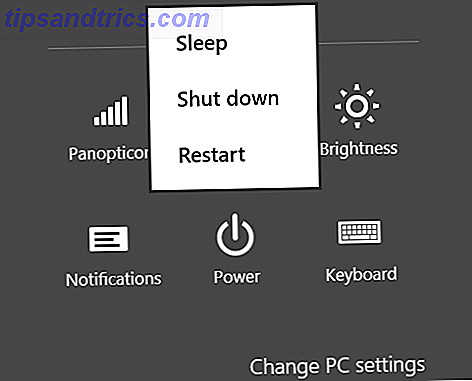
Para Windows XP a Windows 7, esto se hace reiniciando la computadora y tocando repetidamente F8 tan pronto como aparece la pantalla de resumen del disco de arranque. Si aparece la pantalla de carga de Windows, es demasiado tarde y tendrá que repetir el proceso. Tenga en cuenta que si utiliza un teclado inalámbrico, tendrá poco éxito aquí, así que cambie a un teclado USB.
Cuando aparezca la pantalla Opciones de inicio avanzadas, use las flechas de su teclado para seleccionar la segunda opción, Modo a prueba de fallos con conexión a red, y pulse Intro .
Los usuarios de Windows 8 pueden cambiar al Modo seguro abriendo Configuración y Encendido . Mantenga presionada la tecla Mayúsculas antes de hacer cualquier otra cosa, luego seleccione Reiniciar, manteniendo el dedo en Mayús. Cuando aparezca el menú de reinicio, haga clic en Solucionar problemas, luego en Opciones avanzadas, y desde aquí elija Configuración de inicio, luego Reinicie. Finalmente, presione 5 en su teclado para habilitar el modo seguro con conexión a red, lo que provocará que Windows se inicie en modo seguro, pero con una conexión a Internet.
Verifique su configuración de proxy
Luego, verifica la configuración proxy de tu sistema. Los virus de redirección del navegador pueden usar un servidor remoto que no es el que normalmente se conecta a Internet. Al deshabilitar esto, puede dar un gran paso para eliminar el virus.
En el Panel de control, abra Opciones de Internet. En Windows 8, puede escribir "opciones de Internet" para iniciar rápidamente esta pantalla. Haga clic en la pestaña Conexiones y busque Configuración de LAN. Probablemente encontrará que la opción Servidor Proxy está marcada, con o sin una dirección. Desactive la casilla de verificación y haga clic en Detectar configuraciones automáticamente, luego haga clic en Aceptar para confirmar y salir.
Administre sus navegadores
En esta etapa, no queda claro dónde se origina el virus de redirección del navegador, y este será el caso hasta que compruebe los informes de las herramientas de eliminación. Por lo tanto, es aconsejable eliminar complementos y extensiones y barras de herramientas de su navegador, y restablecer su página de inicio.
Una vez hecho esto, descargue e instale una copia de CCleaner (aunque tenga cuidado con el frustrante intento de instalar bloatware como Begin The Fight Back Against Toolbar Installer Bloatware) [Opinión] Comience la lucha contra el instalador de la barra de herramientas Bloatware! [Opinión] Recientemente tuve una causa instalar algún software gratuito de conversión de video y se sorprendió al encontrar tantos intentos de engañarme para instalar software adicional, sin mencionar los intentos de vender al final ... Lea más la barra Google) y usar esto para escanear su computadora en busca de datos basura en los archivos temporales de Internet. Seleccione la pestaña Limpiador, luego marque todas las opciones en Windows para Internet Explorer y repita esto en la vista Aplicaciones para cualquier otro navegador que haya instalado. Haga clic en Run Cleaner y espere mientras finaliza.
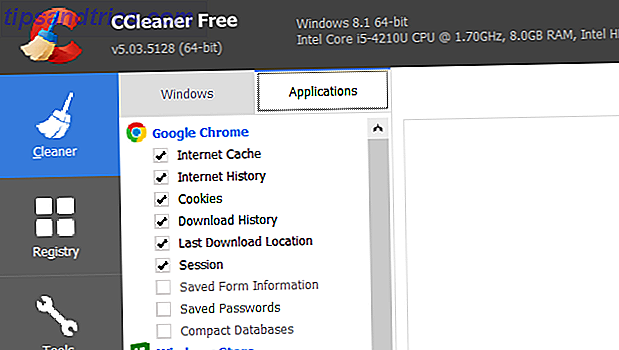
Con todo limpio (consulte nuestra guía para usar CCleaner Optimice su sistema para ejecutar al máximo con CCleaner Optimice su sistema para ejecutar lo mejor posible con CCleaner Durante los últimos dos años, CCleaner ha cambiado bastante en términos de números de versión. .hasta ahora a la versión 3.10 en el momento de escribir este documento. Aunque visualmente, el programa en realidad no ha cambiado mucho (es ... Lea más para tener una idea más clara de las opciones que necesita seleccionar aquí) y luego pase al siguiente sección.
3 herramientas principales para eliminar el virus de redirección del navegador
Actualmente, hay varias herramientas disponibles que se pueden usar contra un virus de redirección del navegador. Algunos expertos sugieren ejecutar todos estos, a veces en orden, mientras que otros recomiendan simplemente ejecutar un par.
La ruta óptima sería descargar y ejecutar el removedor de rootkits de Kaspersky, TDSSKiller, seguido por MalwareBytes 'Anti-Malware Free confiable. Para verificaciones adicionales, use HitmanPro.
Kaspersky TDSSKiller
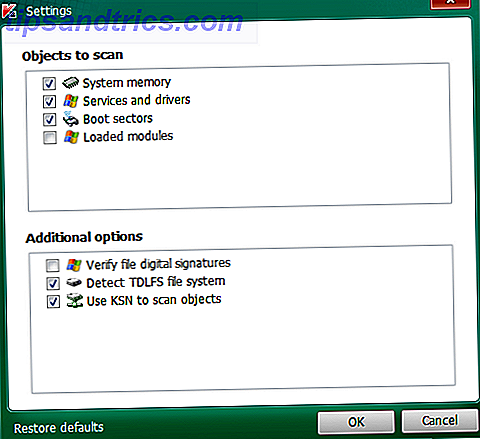
Esta utilidad no requiere instalación, así que simplemente haga doble clic en el archivo tdsskiller.exe y luego haga clic en el botón Cambiar parámetros . En la pantalla resultante, habilite Detectar sistema de archivos TDLFS y haga clic en Aceptar para continuar; a continuación, haga clic en Iniciar exploración . Al finalizar, si se encuentran amenazas, se mostrará una página de resumen, junto con algunas acciones recomendadas. Haga clic en Continuar para aceptar estas acciones y permitir que TDSSKiller maneje los virus. La eliminación completa requerirá un reinicio, así que tenga esto en cuenta ya que tendrá que reiniciar en modo seguro con conexión a red (como se indicó anteriormente) antes de continuar.
MalwareBytes 'Anti-Malware Gratis
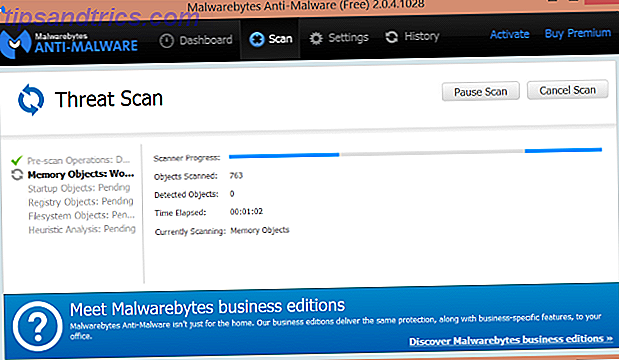
Esto se ejecutará automáticamente una vez instalado, y se mostrará un mensaje que le aconsejará que actualice. Haga clic en Reparar ahora para ejecutar el primer escaneo. Cuando esto esté completo (es posible que el software le pida que haga clic en el botón Actualizar primero), se le mostrará una pantalla que enumera las amenazas que se encontraron. Haga clic en Cuarentena total y luego en Aplicar acciones .
HitmanPro
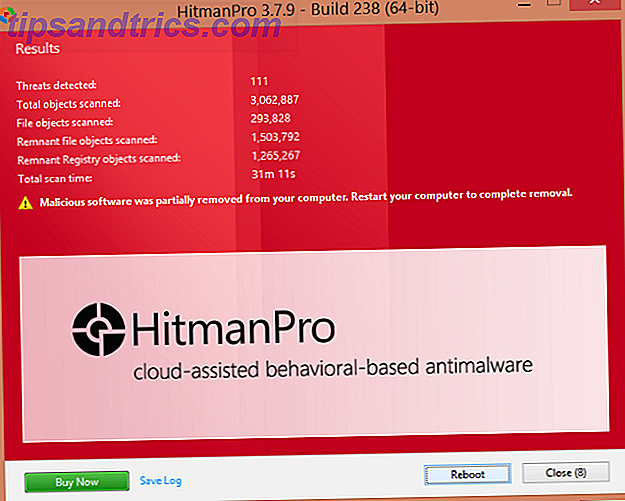
Después de la instalación (una opción de ejecución por única vez, sin instalación, también está disponible), HitmanPro escaneará su computadora en busca de rootkits obstinados, malware y cualquier archivo relacionado. Los archivos se mostrarán a medida que se descubran y cuando se complete la exploración, haga clic en Siguiente para eliminarlos. Tendrá que hacer clic en Activar licencia gratuita para obtener la prueba gratuita de 30 días para HitmanPro, a menos que planee comprar.
Con estos escaneos completos, termine ejecutando su software de escaneo de virus habitual, que podría ser una utilidad antivirus / antimalware gratuita como Avira, AVG o Kaspersky, o una suite premium como BitDefender Internet Security Bitdefender Internet Security 2015: The Ideal Choice For Home PCs [Giveaway] Bitdefender Internet Security 2015: La elección ideal para PCs [Giveaway] Ofreciendo antivirus, protección de privacidad, banca segura, firewall y control parental por solo $ 79.95, parece que Bitdefender Internet Security 2015 la opción óptima para cualquiera que busque dar un impulso a la seguridad de su computadora hogareña. Lee mas .
Por último, restablece tu navegador
Con sus escaneos completados y el trabajo de eliminación de herramientas, hay un paso final. Para eliminar los últimos vestigios de la amenaza, deberá restablecer su navegador. Dependiendo de qué navegador estés usando, esto será diferente.
- Internet Explorer : haga clic en el botón Configuración, luego en Opciones de Internet> Avanzado, donde encontrará el botón Restablecer. Asegúrese de seleccionar Eliminar configuración personal antes de hacer clic en Restablecer, luego haga clic en Cerrar cuando el proceso se haya completado y reinicie su navegador.
- Mozilla Firefox : abra Menú> Ayuda> Información de solución de problemas, donde encontrará el botón Restablecer Firefox .... Haga clic en esto y confirme para restablecer el navegador.
- Google Chrome : en el menú de hamburguesas, elija Configuración o ingrese la URL de configuración de chrome: // en la barra de direcciones. Desde aquí, haz clic en Mostrar configuración avanzada ... y desplázate hacia abajo hasta el botón Restablecer configuración. Haga clic en esto y luego confirme en el siguiente cuadro para reiniciar el navegador.
Ahora que terminaste, es hora de jugar más seguro en línea. Los virus de redireccionamiento del navegador se pueden rastrear a una actitud relajada hacia la seguridad, así que asegúrese de seguir nuestra guía sobre cómo nunca obtener un virus 10 formas fáciles de nunca contraer un virus 10 formas fáciles de nunca contraer un virus con un poco de capacitación básica, puede evitar por completo el problema de los virus y malware en sus computadoras y dispositivos móviles. ¡Ahora puedes calmarte y disfrutar de Internet! Lea más, mantenga sus navegadores actualizados y, lo más importante, compruebe periódicamente si hay actualizaciones de seguridad del sistema operativo para eliminar fallas y vulnerabilidades Cinco consejos para administrar su seguridad en Windows 8.1 Cinco consejos para administrar su seguridad en Windows 8.1 Lea más.
El virus de redireccionamiento de su navegador debería eliminarse ahora, y ahora debería poder continuar con su vida sin los inconvenientes que presenta el malware. Déjame saber en los comentarios a continuación si tienes alguna pregunta.
Crédito de imagen destacado: URL Phishing a través de Shutterstock